Advertisement
أوقف إشعارات iPhone الخاصة بك من تشتيت انتباهك أثناء التركيز على العمل أو المهام الأخرى.
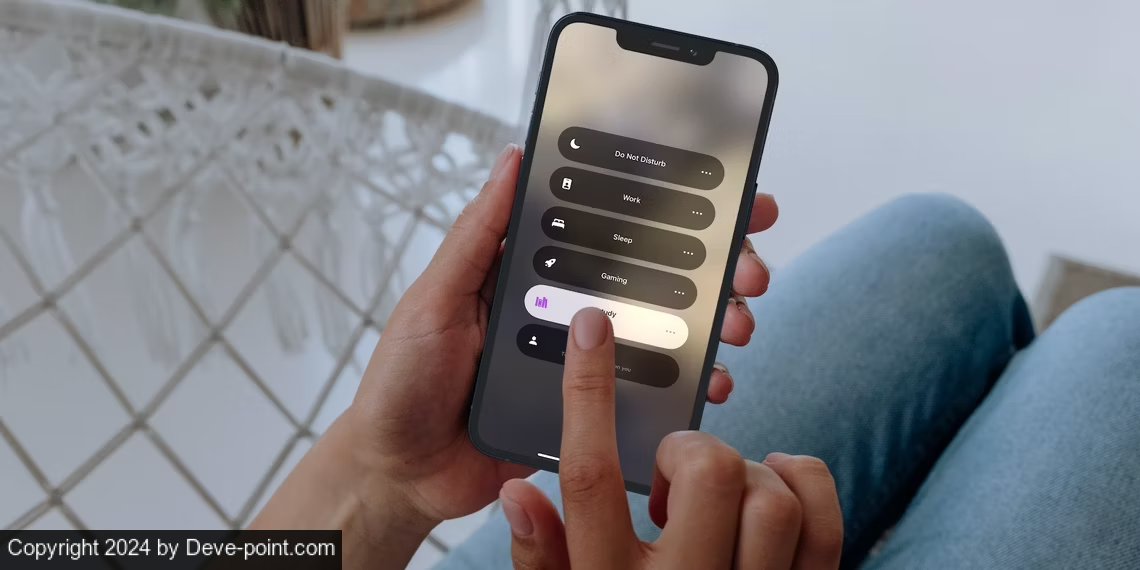
هل سئمت من سماع رنين هاتف iPhone الخاص بك مع الإشعارات طوال اليوم؟ قد يؤدي ذلك إلى تشتيت انتباهك ويجعلك تلتقط هاتفك عندما لا تحتاج إلى ذلك. سنعرض لك مجموعة متنوعة من الخيارات لمكافحة ذلك، بدءًا من تجاهل تطبيق معين وحتى إسكات الإشعارات بناءً على موقعك.
لوضع iPhone الخاص بك في الوضع الصامت، انقر فوق مفتاح Ring/Silent الموجود على الجانب الأيسر من جهازك حتى يظهر مؤشر برتقالي. إذا كان لديك iPhone 15 Pro أو iPhone 15 Pro Max وقمت بتخصيص زر الإجراء للقيام بشيء آخر غير الدخول إلى الوضع الصامت، فيمكنك تبديل الوضع الصامت باستخدام زر في مركز التحكم. يمكنك أيضًا التوجه إلى الإعدادات > الصوت والحس اللمسي وتبديل المفتاح بجوار الوضع الصامت .
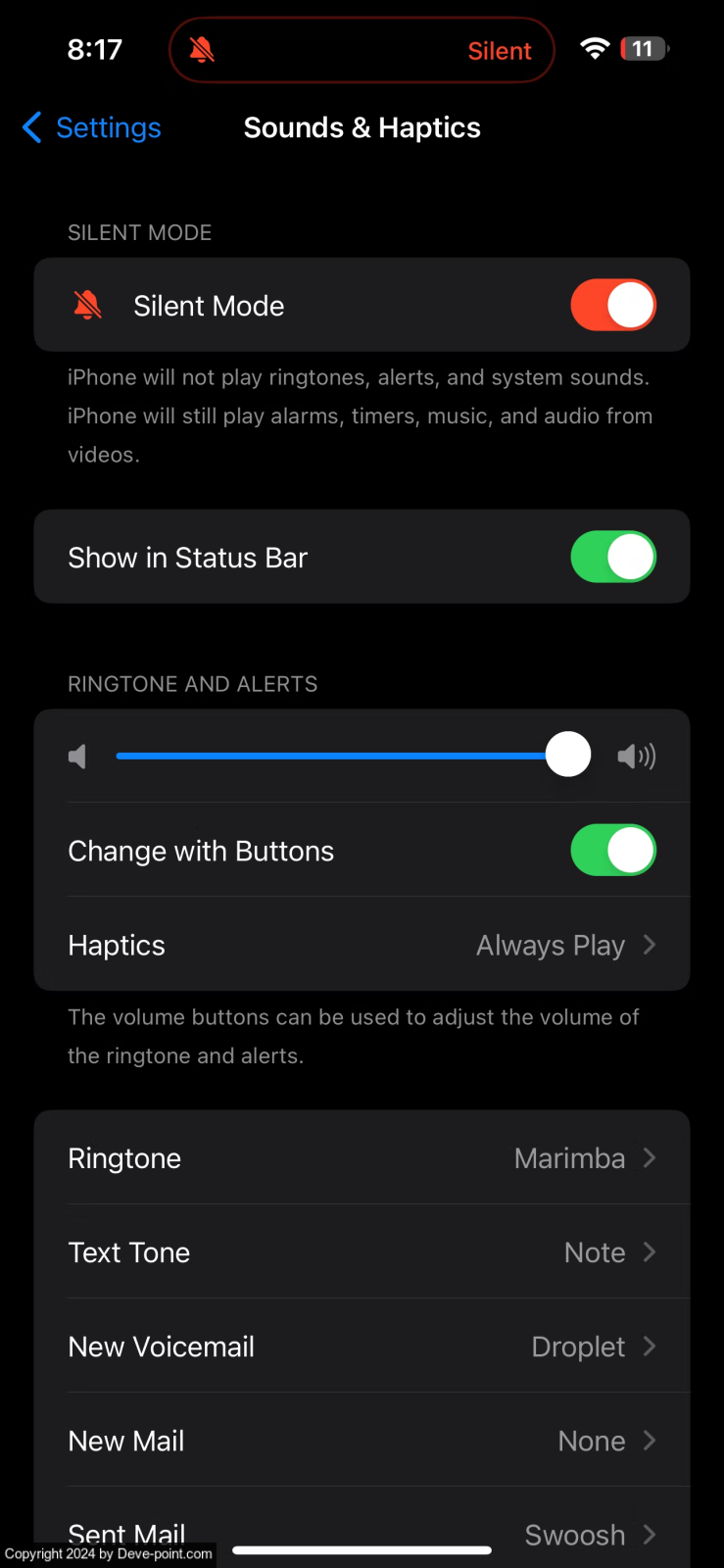
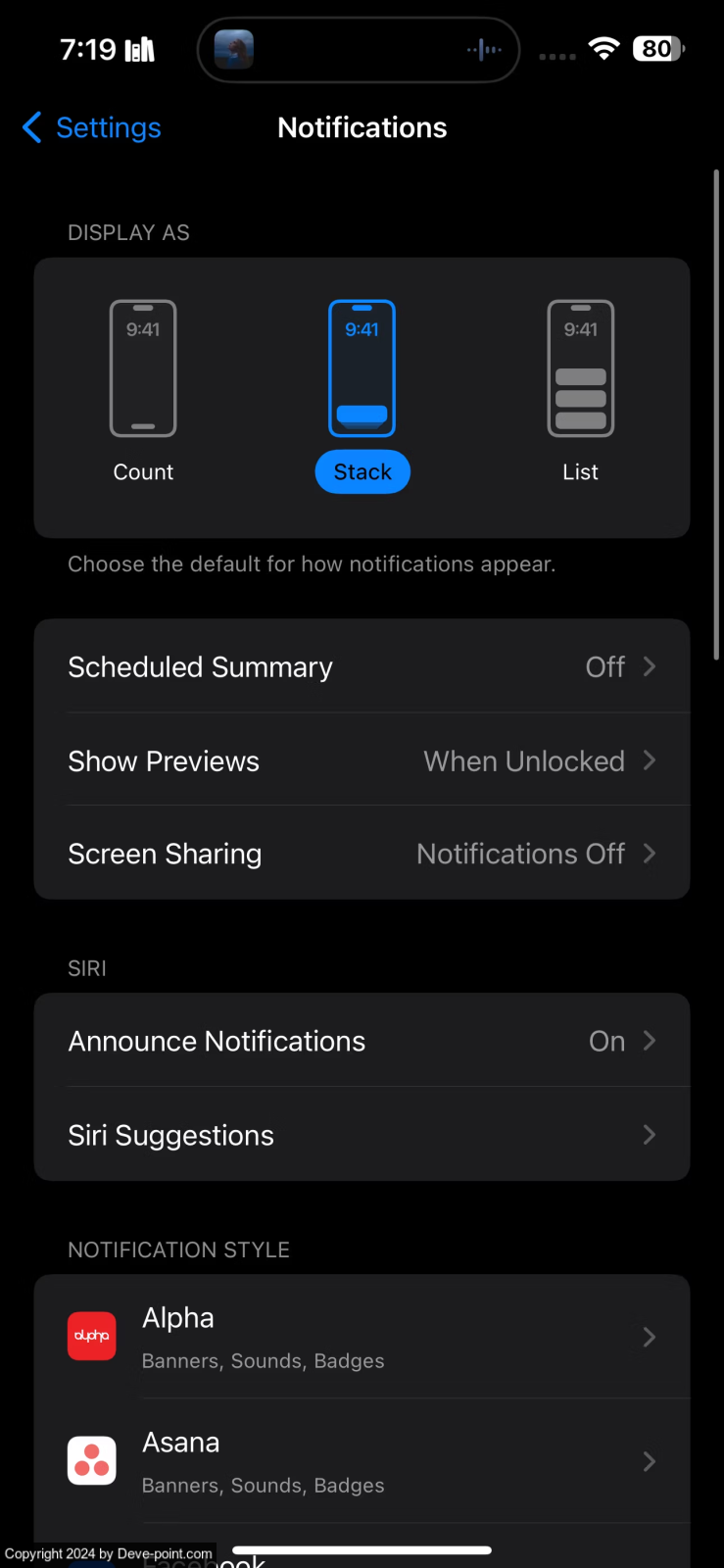

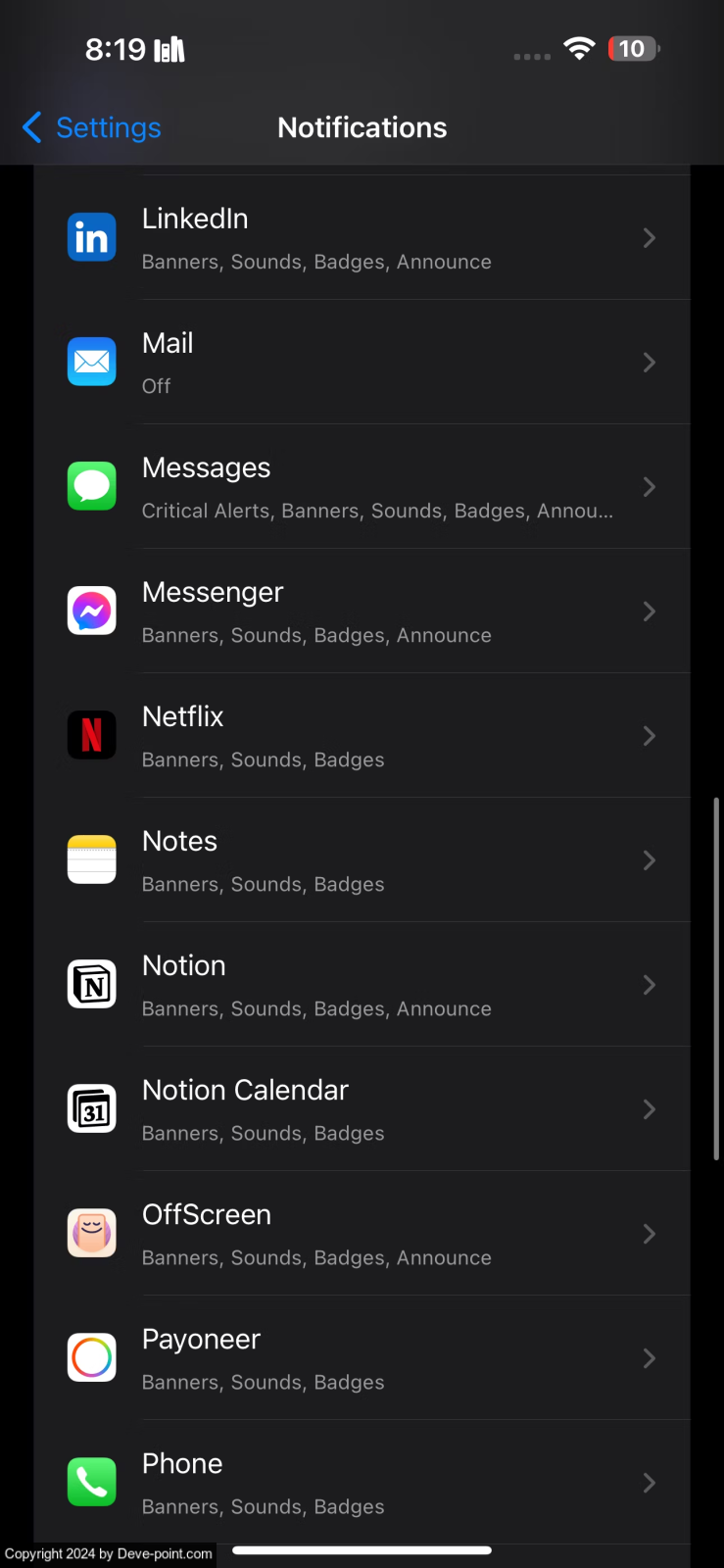
يمكنك أيضًا إسكات إشعارات الرسائل الواردة من أشخاص محددين. للقيام بذلك، توجه إلى تطبيق الرسائل وافتح المحادثة مع الشخص الذي ترغب في إسكاته. اضغط على صورة ملفه الشخصي في الجزء العلوي من الشاشة وقم بالتبديل على مفتاح إخفاء التنبيهات . وبدلاً من ذلك، يمكنك التمرير إلى اليسار على المحادثة التي تريد إسكاتها والنقر فوق كتم الصوت .
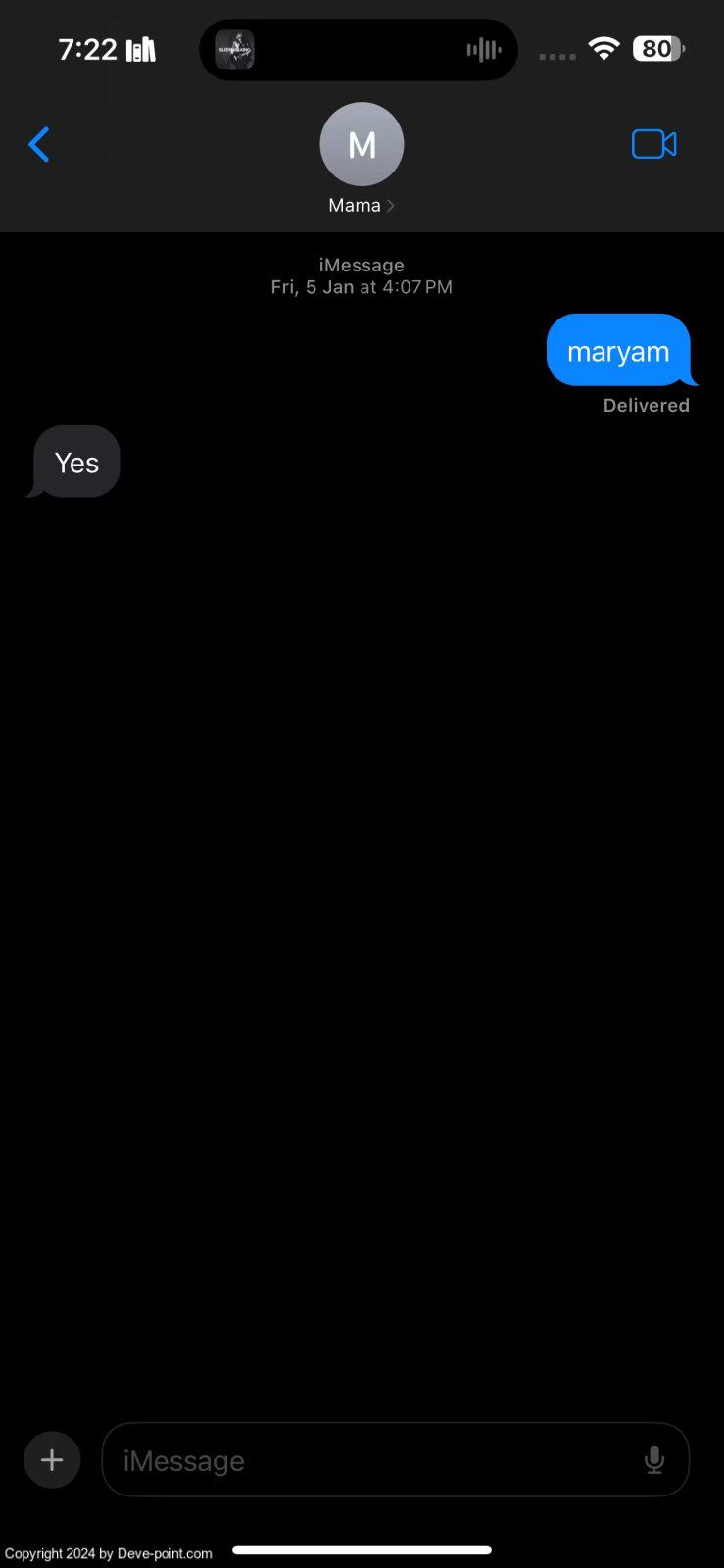
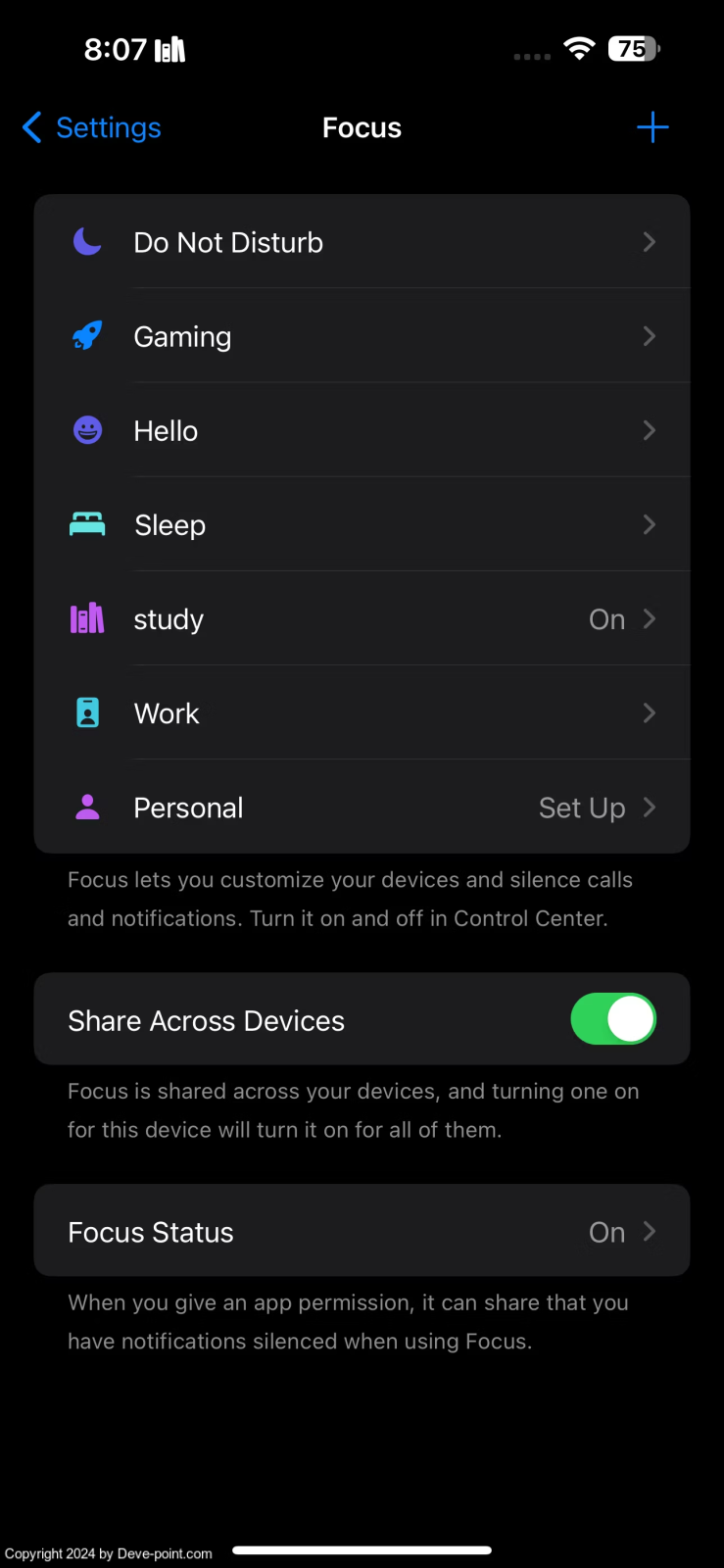
أنت لم تنته بعد. ما لم تقم بجدولة وضع التركيز الخاص بك ليتم تشغيله تلقائيًا في وقت محدد، فستحتاج إلى تمكينه يدويًا في كل مرة تريد فيها إسكات الإشعارات الواردة من هذا الشخص.
للقيام بذلك، اسحب لأسفل من الزاوية العلوية اليمنى من شاشتك لفتح مركز التحكم على جهاز iPhone الخاص بك . انقر فوق التركيز لرؤية جميع أوضاع التركيز المعدة مسبقًا بالإضافة إلى الأوضاع التي قمت بإنشائها. كل ما عليك فعله هو اختيار وضع التركيز الذي قمت بإنشائه للتو.
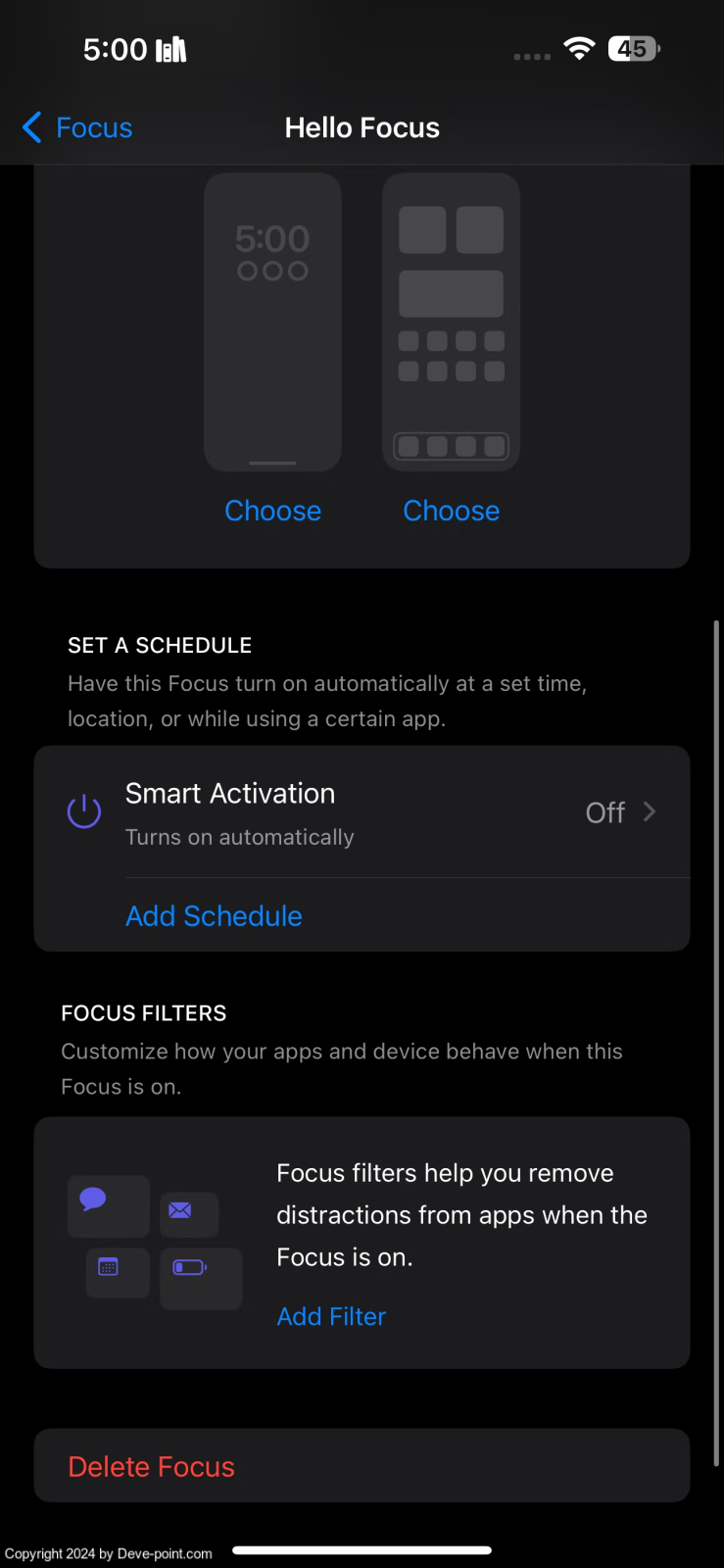
الآن، سيتم تشغيل وإيقاف وضع التركيز تلقائيًا في كل مرة تصل فيها وتغادر الموقع الذي حددته.
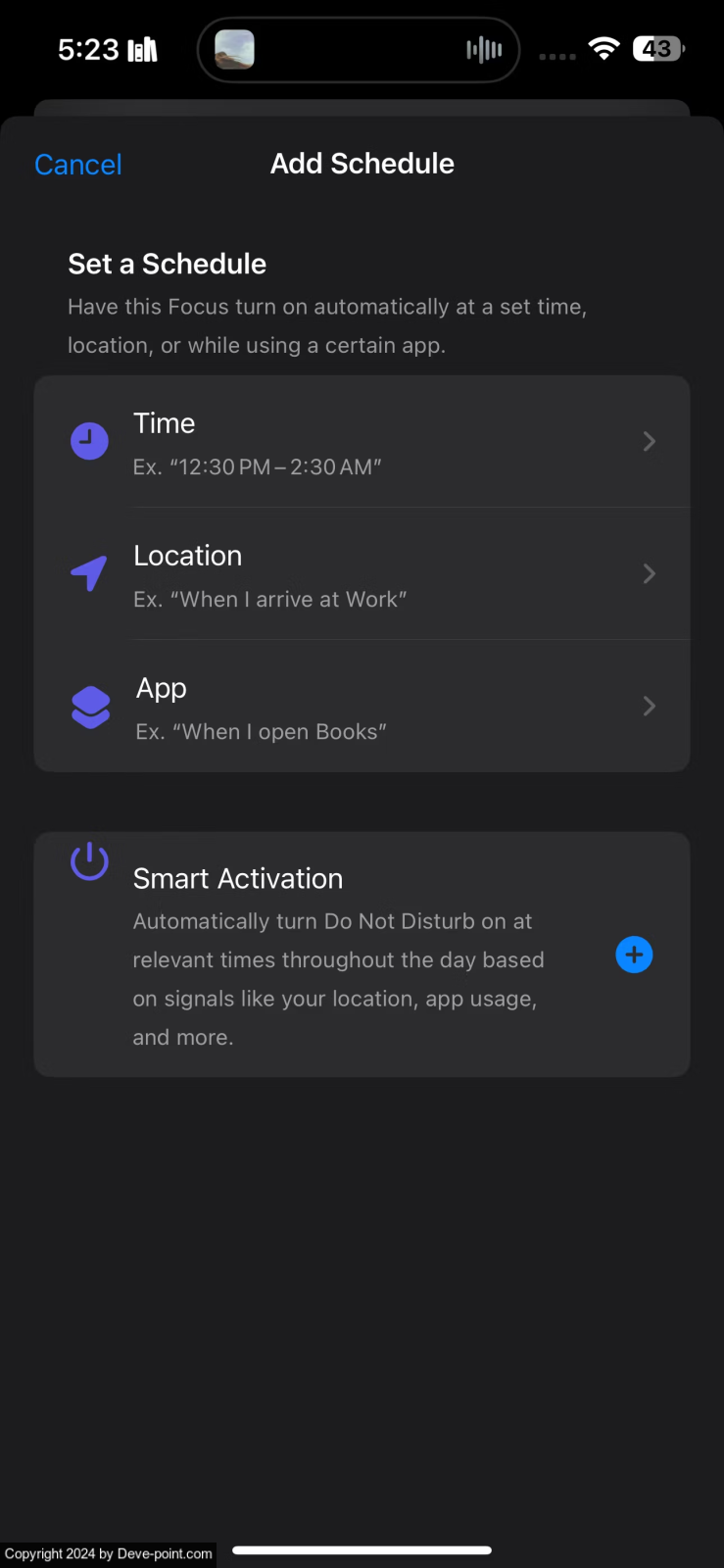
كما ترون، لديك عدة خيارات لكتم الإشعارات على جهاز iPhone الخاص بك، وأسهلها هو وضع جهازك في الوضع الصامت. ومع ذلك، إذا كنت تريد أتمتة العملية أو تريد كتم جهات اتصال معينة، فقد يكون وضعي عدم الإزعاج والتركيز المخصص مفيدًا. يسهل تطبيق رسائل Apple أيضًا إسكات الإشعارات النصية من جهات الاتصال المزعجة.
سواء كنت ترغب في التحكم في إشعارات iPhone المزعجة أو تحسين إنتاجيتك، فإن النصائح المذكورة أعلاه ستكون مفيدة لك!
هل سئمت من سماع رنين هاتف iPhone الخاص بك مع الإشعارات طوال اليوم؟ قد يؤدي ذلك إلى تشتيت انتباهك ويجعلك تلتقط هاتفك عندما لا تحتاج إلى ذلك. سنعرض لك مجموعة متنوعة من الخيارات لمكافحة ذلك، بدءًا من تجاهل تطبيق معين وحتى إسكات الإشعارات بناءً على موقعك.
استخدم الوضع الصامت لجهاز iPhone الخاص بك لإسكات الإشعارات
بينما يمكنك إسكات أصوات الإشعارات من التطبيقات المختارة بشكل دائم من خلال التوجه إلى إعدادات جهاز iPhone الخاص بك، يمكنك أيضًا استخدام الوضع الصامت لجهاز iPhone الخاص بك . يمنع هذا هاتفك من إصدار أي ضجيج للإشعارات (باستثناء التنبيهات)، على الرغم من استمرار تشغيل أصوات الوسائط من الموسيقى والفيديو وتطبيقات الألعاب.لوضع iPhone الخاص بك في الوضع الصامت، انقر فوق مفتاح Ring/Silent الموجود على الجانب الأيسر من جهازك حتى يظهر مؤشر برتقالي. إذا كان لديك iPhone 15 Pro أو iPhone 15 Pro Max وقمت بتخصيص زر الإجراء للقيام بشيء آخر غير الدخول إلى الوضع الصامت، فيمكنك تبديل الوضع الصامت باستخدام زر في مركز التحكم. يمكنك أيضًا التوجه إلى الإعدادات > الصوت والحس اللمسي وتبديل المفتاح بجوار الوضع الصامت .
تعطيل الإشعارات لجميع التطبيقات أو تطبيقات محددة
لسوء الحظ، بخلاف استخدام وضع التركيز، لا يمكنك تعطيل الإشعارات من جميع تطبيقاتك بنقرة واحدة. وبالتالي، فإن الطريقة الوحيدة لتعطيل الإشعارات لجميع التطبيقات هي تحديد كل تطبيق يدويًا وضبط إعدادات الإشعارات الخاصة به. إليك ما عليك القيام به:- انتقل إلى الإعدادات > الإشعارات .
- من القائمة، حدد التطبيق الذي ترغب في إسكات الإشعارات منه.
- قم بإيقاف تشغيل المفتاح الموجود بجوار الأصوات لإيقاف التنبيهات الصوتية. إذا كنت ترغب في إيقاف تلقي الإشعارات من التطبيق تمامًا، فقم بإيقاف تشغيل المفتاح الموجود بجوار السماح بالإشعارات .
كتم الإشعارات الخاصة بالتطبيق مؤقتًا
إذا كنت تفضل تجاهل الإشعارات من تطبيق معين لفترة زمنية محدودة بدلاً من تعطيل جميع الإشعارات من التطبيق بالكامل، فإليك كيفية القيام بذلك:- اسحب لأسفل من أعلى يسار الشاشة، أو اسحب لأعلى من منتصف شاشة القفل لعرض مركز الإشعارات.
- اسحب لليسار على إشعار من التطبيق الذي ترغب في كتمه مؤقتًا. سيظهر لك خياران : مسح وخيارات .
- انقر فوق "خيارات" واختر، حسب تفضيلاتك، إما " كتم الصوت لمدة ساعة واحدة" أو "كتم الصوت لهذا اليوم" .
كتم الإشعارات النصية على جهاز iPhone الخاص بك
إذا كنت تريد إسكات الإشعارات الواردة من تطبيق الرسائل، فانتقل إلى الإعدادات > الإشعارات . الآن، قم بالتمرير لأسفل وانقر فوق "الرسائل " ، ثم انقر فوق "الأصوات" ضمن "التنبيهات" وقم بتعيينه على " لا شيء" .يمكنك أيضًا إسكات إشعارات الرسائل الواردة من أشخاص محددين. للقيام بذلك، توجه إلى تطبيق الرسائل وافتح المحادثة مع الشخص الذي ترغب في إسكاته. اضغط على صورة ملفه الشخصي في الجزء العلوي من الشاشة وقم بالتبديل على مفتاح إخفاء التنبيهات . وبدلاً من ذلك، يمكنك التمرير إلى اليسار على المحادثة التي تريد إسكاتها والنقر فوق كتم الصوت .
استخدم أوضاع التركيز لإسكات إشعارات iPhone من جهات اتصال محددة
هل لديك صديق مزعج يرسل لك رسائل نصية باستمرار؟ لحسن الحظ، يمكنك إعداد وضع التركيز المخصص لإسكات النصوص والرسائل الواردة منهم. إليك ما عليك القيام به:- انتقل إلى تطبيق "الإعدادات" على جهاز iPhone الخاص بك، ثم انقر فوق "التركيز" .
- اضغط على زر علامة الجمع (+) في الزاوية العلوية اليمنى من الشاشة لإنشاء إعداد مسبق جديد للتركيز.
- في الشاشة التالية، انقر فوق مخصص .
- الآن، اضغط على الاسم لتسمية وضع التركيز الخاص بك واختر رمزًا ولونًا لتخصيصه. بمجرد الانتهاء، اضغط على التالي .
- اضغط على تخصيص التركيز .
- لإسكات جميع الإشعارات الواردة من شخص معين، اضغط على "اختيار أشخاص" ضمن "إسكات الإشعارات" .
- حدد كتم صوت الإشعارات من، ثم اضغط على إضافة أشخاص أدناه لتحديد جهات الاتصال التي تريد إسكاتها.
- أخيرًا، اضغط على "تم" في الزاوية العلوية اليمنى من الشاشة.
أنت لم تنته بعد. ما لم تقم بجدولة وضع التركيز الخاص بك ليتم تشغيله تلقائيًا في وقت محدد، فستحتاج إلى تمكينه يدويًا في كل مرة تريد فيها إسكات الإشعارات الواردة من هذا الشخص.
للقيام بذلك، اسحب لأسفل من الزاوية العلوية اليمنى من شاشتك لفتح مركز التحكم على جهاز iPhone الخاص بك . انقر فوق التركيز لرؤية جميع أوضاع التركيز المعدة مسبقًا بالإضافة إلى الأوضاع التي قمت بإنشائها. كل ما عليك فعله هو اختيار وضع التركيز الذي قمت بإنشائه للتو.
استخدم أوضاع التركيز لإسكات الإشعارات بناءً على موقعك
حضور اجتماع مهم أو التوجه إلى المكتبة لجلسة حشرية مهمة؟ لن تتمكن من التركيز بشكل صحيح إذا واصلت تلقي الأصوات. لتجنب ذلك، يمكنك جدولة وضع التركيز على جهاز iPhone الخاص بك لتمكينه تلقائيًا بناءً على موقعك باتباع الخطوات أدناه.- انتقل إلى الإعدادات > التركيز .
- اختر وضع التركيز المُعد مسبقًا أو قم بإنشاء وضع جديد من خلال النقر على أيقونة علامة الجمع (+) في الزاوية العلوية اليمنى من الشاشة. إذا كنت تقوم بإنشاء واحدة جديدة، فانقر فوق "مخصص" في الشاشة التالية، وقم بتسمية وضع التركيز الخاص بك، واختر رمزًا ولونًا.
- قم بالتمرير لأسفل وانقر فوق "إضافة جدول" ضمن "تعيين جدول" .
- انقر فوق الموقع وأدخل الموقع المطلوب في شريط البحث.
- بمجرد الانتهاء، اضغط على "تم" في الزاوية العلوية اليمنى من الشاشة.
الآن، سيتم تشغيل وإيقاف وضع التركيز تلقائيًا في كل مرة تصل فيها وتغادر الموقع الذي حددته.
استخدم ميزة "عدم الإزعاج" لإسكات الإشعارات على جهاز iPhone الخاص بك
يمكنك أيضًا منع جميع الاضطرابات في جهاز iPhone الخاص بك باستخدام ميزة "عدم الإزعاج". إليك ما يتعين عليك القيام به لإعداد ميزة "عدم الإزعاج" وتمكينها على جهاز iPhone الخاص بك :Advertisement
- انتقل إلى الإعدادات > التركيز ، ثم اضغط على عدم الإزعاج .
- إذا كانت هناك إشعارات معينة من الأشخاص والتطبيقات التي ترغب في السماح بها، فانقر على الأشخاص والتطبيقات ضمن السماح بالإشعارات .
- بشكل افتراضي، يكون جدول عدم الإزعاج من الساعة 10 مساءً إلى الساعة 7 صباحًا. إذا كنت تريد تغييره، فقم بالتمرير لأسفل وانقر فوق "إضافة جدول" ضمن "تعيين جدول" .
- حدد الوقت على الشاشة التالية وقم بتعيين وقت البدء والانتهاء المطلوب لعدم الإزعاج. يمكنك أيضًا اختيار أيام الأسبوع التي تريد تشغيلها تلقائيًا.
- اضغط على "تم" في الزاوية العلوية اليمنى لحفظ التغييرات.
كما ترون، لديك عدة خيارات لكتم الإشعارات على جهاز iPhone الخاص بك، وأسهلها هو وضع جهازك في الوضع الصامت. ومع ذلك، إذا كنت تريد أتمتة العملية أو تريد كتم جهات اتصال معينة، فقد يكون وضعي عدم الإزعاج والتركيز المخصص مفيدًا. يسهل تطبيق رسائل Apple أيضًا إسكات الإشعارات النصية من جهات الاتصال المزعجة.
سواء كنت ترغب في التحكم في إشعارات iPhone المزعجة أو تحسين إنتاجيتك، فإن النصائح المذكورة أعلاه ستكون مفيدة لك!
Advertisement
